

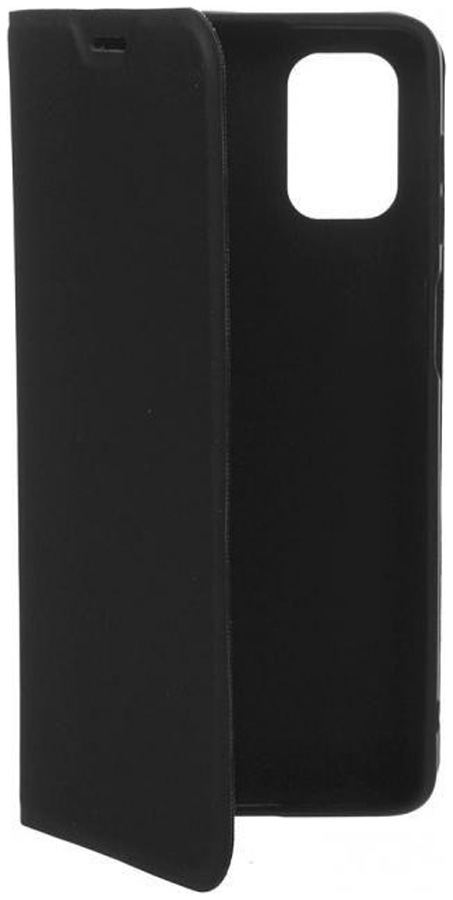



Как подключить Samsung Galaxy Watch?
Узнайте, как подключить Samsung Galaxy Watch к своему устройству и настроить все необходимые функции.
Исходные данные для подключения Samsung Galaxy Watch к устройству — пошаговая инструкция для настроек и активации
Samsung Galaxy Watch – это умные часы с множеством функций, которые помогут вам быть всегда на связи и контролировать свое здоровье. Однако, чтобы в полной мере насладиться всеми возможностями этого устройства, необходимо правильно его подключить к своему смартфону.
Процесс подключения Samsung Galaxy Watch довольно прост, но требует выполнения нескольких шагов. Сначала убедитесь, что у вас есть устройство, совместимое с Samsung Galaxy Watch. Эти часы совместимы с большинством смартфонов на базе операционной системы Android, начиная с версии 5.0 и выше.
Для подключения вашего Samsung Galaxy Watch сначала установите приложение Galaxy Wearable на свой смартфон. Оно позволит вам настроить и управлять вашими часами. Приложение доступно для скачивания в официальном магазине приложений Google Play. После установки откройте приложение и следуйте инструкциям на экране для подключения часов к смартфону.
Как подключить Samsung Galaxy Watch?
Чтобы подключить Samsung Galaxy Watch к своему устройству, следуйте этим простым шагам:
- Убедитесь, что ваше устройство совместимо. Перед подключением проверьте, что ваше устройство соответствует требованиям Samsung Galaxy Watch. Обычно это смартфоны на базе Android версии 5.0 и выше или iPhone с операционной системой iOS 9.0 и выше.
- Зарядите свои часы. Перед подключением убедитесь, что ваш Samsung Galaxy Watch полностью заряжен. Это поможет избежать разрывов во время процесса установки.
- Установите приложение Galaxy Wearable. Для настройки и подключения вам потребуется установить приложение Galaxy Wearable на свое устройство. Вы можете найти его в магазине приложений Google Play для Android или в App Store для iOS.
- Запустите приложение и следуйте инструкциям. После установки приложения откройте его и следуйте инструкциям на экране. Вам может потребоваться включить функцию Bluetooth на своем устройстве.
- Выберите свои часы. В процессе настройки Galaxy Wearable автоматически найдет ваш Samsung Galaxy Watch. Выберите его из списка доступных устройств.
- Подтвердите подключение. На вашем часах появится запрос на подтверждение подключения. Подтвердите его, нажав на кнопку «Подключить».
После завершения этих шагов ваш Samsung Galaxy Watch будет полностью подключен к вашему устройству и готов к использованию.
Обратите внимание, что процесс подключения может немного отличаться в зависимости от модели вашего устройства и версии программного обеспечения Samsung Galaxy Watch.
Узнайте, как подключить свои Samsung Galaxy Watch к смартфону
Шаг 1: Установите приложение Samsung Galaxy Wearable на ваш смартфон. Это официальное приложение, разработанное Samsung для управления и настройки Galaxy Watch. Вы можете найти его в Google Play Store или App Store, в зависимости от операционной системы вашего смартфона.
Шаг 2: После установки приложения, откройте его и следуйте инструкциям на экране для настройки синхронизации с вашими смарт-часами. Приложение будет запрашивать разрешение на доступ к различным функциям вашего смартфона, таким как уведомления, контакты и календарь. Удостоверьтесь, что вы предоставляете разрешение для этих функций, чтобы получить полный набор возможностей вашего Galaxy Watch.
Шаг 3: Включите блютуз на вашем смартфоне и откройте настройки соединения в приложении Samsung Galaxy Wearable. Найдите в списке доступных устройств свои смарт-часы и выберите их для подключения.
Шаг 4: После установки соединения, приложение попросит вас ввести код, отображаемый на экране смарт-часов, для подтверждения сопряжения. Введите код на вашем смартфоне, чтобы завершить процесс сопряжения и подключить Galaxy Watch к вашему смартфону.
Поздравляю! Теперь ваш Samsung Galaxy Watch успешно подключен к вашему смартфону. Вы можете настроить различные функции смарт-часов, такие как уведомления, тренировки, музыку и многое другое, прямо из приложения Samsung Galaxy Wearable.
Шаги по подключению Samsung Galaxy Watch к смартфону
Следуйте этим простым шагам, чтобы подключить свои Samsung Galaxy Watch к смартфону:
Шаг 1: Установите приложение Galaxy Wearable на свой смартфон.
Шаг 2: Включите блютуз на своем смартфоне и убедитесь, что он виден для других устройств.
Шаг 3: Запустите приложение Galaxy Wearable и нажмите на кнопку «Подключить устройство».
Шаг 4: Выберите свою модель Samsung Galaxy Watch из списка устройств.
Шаг 5: Нажмите на кнопку «Соединить» и дождитесь завершения процесса подключения.
Шаг 6: Следуйте инструкциям на экране, чтобы завершить настройку и синхронизацию устройств.
Шаг 7: Поздравляю! Ваш Samsung Galaxy Watch успешно подключен к смартфону.
Обратите внимание, что процесс подключения может немного отличаться в зависимости от модели вашего смартфона и Samsung Galaxy Watch.
Проверка совместимости смартфона и часов
Перед тем, как начать подключение Samsung Galaxy Watch к смартфону, необходимо убедиться в их совместимости. Вот несколько простых шагов, которые помогут вам проверить совместимость вашего устройства.
- Убедитесь, что ваш смартфон работает на операционной системе Android версии 5.0 и выше, либо iOS версии 9.0 и выше.
- Откройте настройки вашего смартфона и найдите раздел «Bluetooth». Убедитесь, что Bluetooth включен.
- Откройте приложение Galaxy Wearable на вашем смартфоне.
- Нажмите на кнопку «Начать» и следуйте инструкциям на экране для установки и настройки приложения.
- После установки приложения откройте его и нажмите на кнопку «Добавить новое устройство».
- Выберите модель вашего Samsung Galaxy Watch из списка доступных устройств.
- Если ваше устройство найдено, следуйте дальнейшим инструкциям по подключению и настройке.
- После завершения процесса подключения вы сможете настроить и использовать все функции Samsung Galaxy Watch с вашим смартфоном.
Проверка совместимости смартфона и часов является важным шагом перед началом процесса подключения. Убедитесь, что ваш смартфон и Samsung Galaxy Watch соответствуют требованиям, чтобы избежать возможных проблем в дальнейшем.
Установка приложения Galaxy Wearable на смартфон
Чтобы полноценно использовать Samsung Galaxy Watch, необходимо установить приложение Galaxy Wearable на свой смартфон. Это позволит вам управлять часами, устанавливать приложения и настраивать различные функции.
Для установки приложения следуйте этим простым инструкциям:
- Откройте Google Play Store или App Store на своем смартфоне.
- В поисковой строке введите «Galaxy Wearable».
- Найдите приложение Galaxy Wearable в списке результатов и нажмите на него.
- Нажмите на кнопку «Установить» и дождитесь завершения загрузки.
- После завершения установки откройте приложение Galaxy Wearable на своем смартфоне.
- Следуйте инструкциям по подключению часов к смартфону, которые отображаются в приложении.
Поздравляем! Вы успешно установили приложение Galaxy Wearable на свой смартфон и готовы начать пользоваться всеми возможностями Samsung Galaxy Watch.
Включение Bluetooth на смартфоне и Galaxy Watch
Чтобы подключить Samsung Galaxy Watch к смартфону, необходимо убедиться, что Bluetooth включен как на смартфоне, так и на Galaxy Watch.
Для включения Bluetooth на смартфоне выполните следующие шаги:
- Откройте настройки смартфона.
- Найдите раздел «Соединения» или «Беспроводные сети».
- Включите Bluetooth, переключив соответствующий переключатель в положение «Включено».
После включения Bluetooth на смартфоне перейдите к настройкам Samsung Galaxy Watch и выполните следующие шаги:
- На Galaxy Watch откройте приложение «Настройки».
- Прокрутите вниз и выберите раздел «Соединения».
- В разделе «Соединения» выберите «Bluetooth».
- Включите Bluetooth на Galaxy Watch, переключив соответствующий переключатель в положение «Включено».
После включения Bluetooth на обоих устройствах они будут готовы к установлению соединения друг с другом.
Обратите внимание, что процедура включения Bluetooth может немного отличаться в зависимости от модели смартфона и Galaxy Watch. В случае возникновения трудностей обратитесь к руководству пользователя или посетите официальный сайт Samsung для получения дополнительной информации.
Поиск и подключение к Galaxy Watch через приложение Galaxy Wearable.
Для подключения Samsung Galaxy Watch к вашему устройству необходимо использовать приложение Galaxy Wearable. Это официальное приложение, предоставляемое Samsung, которое позволяет управлять и настраивать ваше устройство.
Первым шагом необходимо загрузить и установить приложение Galaxy Wearable на ваше мобильное устройство. Приложение доступно для загрузки из Google Play Store для устройств на базе Android или из App Store для устройств на базе iOS.
После установки приложения Galaxy Wearable на вашем устройстве, запустите его и пройдите процесс регистрации и настройки. Убедитесь, что ваше мобильное устройство имеет подключение к интернету, чтобы загрузить все необходимые файлы и обновления.
Когда приложение Galaxy Wearable будет готово к использованию, откройте его и выполните следующие шаги для подключения Samsung Galaxy Watch:
Шаг 1: Поиск устройств
На главной странице приложения Galaxy Wearable нажмите на кнопку «Поиск устройств». Приложение автоматически начнет поиск доступных устройств Galaxy Watch в вашей близости.
Шаг 2: Выбор устройства
Когда приложение найдет ваш Galaxy Watch, он будет отображаться в списке доступных устройств. Нажмите на его название, чтобы выбрать его.
Шаг 3: Подключение к устройству
После выбора устройства Galaxy Watch, приложение Galaxy Wearable попросит вас подтвердить подключение. Нажмите на кнопку «Подключить» для установки соединения между вашим мобильным устройством и Galaxy Watch.
Шаг 4: Синхронизация и настройка
После успешного подключения Galaxy Watch к вашему мобильному устройству, приложение Galaxy Wearable начнет синхронизировать данные и настройки между устройствами. Дождитесь завершения процесса синхронизации.
Поздравляю! Теперь ваш Samsung Galaxy Watch успешно подключен к вашему мобильному устройству через приложение Galaxy Wearable. Вы можете настраивать и управлять своим Galaxy Watch, используя данное приложение.
Как настроить функции и уведомления на Galaxy Watch.
После подключения Samsung Galaxy Watch к вашему устройству, вы можете настроить различные функции и уведомления, чтобы получать максимальную пользу от своего умного часа.
Настройка уведомлений:
1. Откройте приложение Galaxy Wearable на вашем устройстве и нажмите на «Уведомления».
2. В этом разделе вы можете выбрать, какие уведомления вы хотите получать на своем Galaxy Watch. Можно настроить уведомления от различных приложений, таких как сообщения, электронная почта, социальные сети и т. д.
3. Вы также можете настроить режим вибрации и звука для уведомлений, чтобы получать их в удобное для вас время и способ.
Настройка функций:
1. В приложении Galaxy Wearable выберите вкладку «Функции» или «Приложения» (зависит от версии приложения).
2. В этом разделе вы найдете различные функции, которые можно настроить на вашем Galaxy Watch. Например, вы можете настроить мониторинг сердечного ритма, физическую активность, сон и другие полезные функции.
3. Чтобы настроить конкретную функцию, просто нажмите на нее и следуйте инструкциям на экране. Вы сможете настроить различные параметры и предпочтения в соответствии с вашими потребностями.
После настройки функций и уведомлений ваш Galaxy Watch будет полностью готов к использованию. Не забывайте периодически проверять настройки и обновлять их в соответствии с вашими потребностями.
Установка циферблата и интерфейса часов
После успешного подключения Samsung Galaxy Watch к мобильному устройству, вы можете перейти к установке циферблата и настройке интерфейса часов. Ваши часы предлагают множество возможностей для индивидуализации и выбора того, что отображается на экране.
Вот как установить циферблат на ваши часы:
- На главном экране часов проведите пальцем влево или вправо, чтобы просмотреть доступные циферблаты.
- Выберите циферблат, который вам нравится, и коснитесь его.
- Нажмите на кнопку «Установить», чтобы применить выбранный циферблат.
После установки циферблата вы можете настроить его внешний вид и функциональность. Возможности настройки варьируются в зависимости от выбранного циферблата. Некоторые циферблаты могут предоставлять дополнительные настройки, такие как выбор цветовой схемы или отображение определенной информации, например погоды или количества шагов.
Кроме установки циферблата, вы также можете настроить интерфейс часов. Настройки интерфейса позволяют изменить параметры отображения информации на экране, такие как яркость экрана, режим сна, уведомления и другие параметры.
Для настройки интерфейса часов выполните следующие действия:
- На главном экране часов проведите пальцем вниз, чтобы открыть панель уведомлений.
- Нажмите на иконку «Настройки» в правом верхнем углу экрана.
- В меню «Настройки» выберите раздел «Интерфейс».
- Настройте параметры интерфейса в соответствии с вашими предпочтениями.
После установки циферблата и настройки интерфейса часов ваши Samsung Galaxy Watch будет отображать выбранный циферблат и информацию, которую вы указали в настройках интерфейса. Теперь вы можете наслаждаться персонализированным и удобным в использовании устройством!
Настройка уведомлений о звонках, сообщениях и других приложениях
Чтобы быть в курсе всех важных событий, происходящих на вашем Samsung Galaxy Watch, вы можете настроить уведомления о звонках, сообщениях и других приложениях. Это позволит вам получать оповещения прямо на вашем умном часе и не пропустить ничего важного.
Для настройки уведомлений выполните следующие шаги:
| Шаг 1: | Откройте приложение «Настройки» на своем Samsung Galaxy Watch. |
| Шаг 2: | Прокрутите вниз и выберите «Уведомления». |
| Шаг 3: | Включите опцию «Уведомления» для активации уведомлений. |
| Шаг 4: | Выберите приложение, для которого вы хотите настроить уведомления. |
| Шаг 5: | Настройте параметры уведомлений для выбранного приложения. |
Вы можете выбрать типы уведомлений, которые вы хотите получать: звонки, сообщения, электронная почта и другие приложения. Также вы можете настроить вибрацию или звуковой сигнал для каждого уведомления.
После завершения настройки уведомлений, вы будете получать оповещения на своем Samsung Galaxy Watch в реальном времени. Теперь вы всегда будете в курсе всех важных событий и сможете быстро реагировать на них.
Управление музыкой и фотоаппаратом с помощью Galaxy Watch
Чтобы включить управление музыкой на Galaxy Watch, вам нужно открыть приложение «Музыка» на вашем смартфоне. После этого, на своем часах найдите и откройте приложение «Музыка». На экране часов вы увидите информацию о текущем треке, а также кнопки управления (воспроизведение/пауза, переключение треков и громкость).
Для управления фотоаппаратом на Galaxy Watch вам понадобится специальное приложение. На своем смартфоне откройте «Galaxy Wearable» и перейдите на вкладку «Приложения». Найдите и установите приложение «Камера». Затем на вашем часах откройте приложение «Камера» и вы увидите превью изображения с вашего смартфона. Вы сможете делать снимки нажатием на экран часов или использовать таймер для задержки съемки.
Таким образом, с помощью Samsung Galaxy Watch вы можете управлять музыкой и фотоаппаратом без необходимости доставать смартфон. Это делает использование часов еще более удобным и практичным, особенно в ситуациях, когда вам нужно быстро сделать фотографию или изменить трек.
| Управление музыкой | Управление фотоаппаратом |
|---|---|
| 1. Откройте приложение «Музыка» на смартфоне | 1. Установите приложение «Камера» на смартфоне |
| 2. Откройте приложение «Музыка» на Galaxy Watch | 2. Откройте приложение «Камера» на Galaxy Watch |
| 3. Используйте кнопки на часах для управления музыкой | 3. Используйте экран часов для съемки фотографий |
Подключение и использование голосового помощника Bixby
Galaxy Watch оснащен голосовым помощником Bixby, который позволяет выполнять различные задачи с помощью голосовых команд.
Чтобы воспользоваться Bixby, вам нужно выполнить следующие шаги:
- Убедитесь, что ваш Galaxy Watch подключен к смартфону Samsung, на котором установлен Bixby.
- На вашем смартфоне откройте приложение Galaxy Wearable.
- Перейдите на вкладку «Мои приложения» и выберите «Bixby Voice».
- Включите опцию «Разрешить доступ к Bixby Voice на Galaxy Watch».
- Настройте Bixby на вашем смартфоне, следуя инструкциям на экране.
- Теперь вы можете использовать голосовые команды, чтобы контролировать ваш Galaxy Watch.
С помощью Bixby вы можете выполнять такие задачи, как отправка сообщений, установка напоминаний, поиск информации и многое другое. Просто активируйте Bixby, произнесите свою команду и он выполнит ее для вас.
Синхронизация данных и настройка дополнительных функций
После успешного подключения Samsung Galaxy Watch к смартфону можно начать синхронизацию данных и настройку дополнительных функций умных часов.
1. Синхронизация данных:
| а) | Откройте приложение Galaxy Wearable на своем смартфоне. |
| б) | Перейдите в раздел «Настройки». |
| в) | Выберите «Синхронизация и восстановление». |
| г) | Нажмите на кнопку «Синхронизировать все данные». |
2. Настройка дополнительных функций:
| а) | Откройте приложение Galaxy Wearable на своем смартфоне. |
| б) | Перейдите в раздел «Настройки». |
| в) | Выберите нужные вам функции, такие как уведомления о звонках, уведомления о сообщениях и другие. |
| г) | Настройте параметры каждой функции в соответствии с вашими предпочтениями. |
После завершения синхронизации данных и настройки дополнительных функций ваш Samsung Galaxy Watch будет полностью готов к использованию.
Синхронизация календаря, контактов и заметок с Galaxy Watch
Синхронизация календаря, контактов и заметок с Samsung Galaxy Watch позволяет вам всегда быть в курсе своего расписания, иметь доступ к контактам и заметкам прямо на вашем умном часах.
Для начала, убедитесь, что ваш Galaxy Watch подключен к вашему смартфону через приложение Galaxy Wearable. Это позволит установить необходимые соединения и настроить синхронизацию данных.
Чтобы синхронизировать календарь, контакты и заметки, выполните следующие шаги:
- Откройте приложение Galaxy Wearable на своем смартфоне и перейдите в раздел «Настройки».
- Выберите «Синхронизация данных» и убедитесь, что переключатель для календаря, контактов и заметок включен.
- Нажмите на каждый из переключателей и установите необходимые параметры синхронизации.
- После установки параметров нажмите на кнопку «Синхронизировать», чтобы начать синхронизацию данных с вашим Galaxy Watch.
После завершения синхронизации вы сможете просматривать свой календарь, контакты и заметки на Galaxy Watch. Они будут доступны непосредственно на часах и будут синхронизироваться с вашим смартфоном, чтобы всегда быть актуальными.
Теперь вы можете использовать Galaxy Watch для управления своим расписанием, быстрого доступа к контактам и чтения ваших заметок прямо на вашем запястье. Синхронизация данных между вашим смартфоном и Galaxy Watch сделает вашу жизнь еще более удобной и эффективной.
Установка тренировок и отслеживание физической активности
Samsung Galaxy Watch предлагает широкий набор функций для отслеживания физической активности и тренировок. С помощью устройства вы можете контролировать свою физическую форму, улучшать свое здоровье и достигать поставленных спортивных целей.
Для начала использования функций тренировок и отслеживания физической активности на Samsung Galaxy Watch, следуйте простым шагам:
| Шаг 1: | Установите на своем смартфоне приложение Samsung Health, если оно еще не установлено. Это приложение позволит вам синхронизировать данные о вашей физической активности с Samsung Galaxy Watch. |
| Шаг 2: | Подключите Samsung Galaxy Watch к своему смартфону с помощью приложения Galaxy Wearable. Выполните все необходимые шаги для настройки и активации устройства. |
| Шаг 3: | Откройте приложение Samsung Health на своем смартфоне и выполните вход в учетную запись Samsung. Затем пройдите процесс настройки вашего профиля и выберите типы тренировок, которые вам интересны. |
| Шаг 4: | Настройте функции отслеживания физической активности на Samsung Galaxy Watch. В настройках устройства вы можете выбрать типы тренировок, которые вы хотите отслеживать, установить цели активности, настроить уведомления и многое другое. |
| Шаг 5: | Теперь вы готовы начать тренировки и отслеживание физической активности с помощью Samsung Galaxy Watch. Выбирайте подходящую тренировку из списка, следуйте инструкциям и смотрите свой прогресс на экране устройства или в приложении Samsung Health. |
Не забывайте заряжать свое Samsung Galaxy Watch перед тренировками и следовать рекомендациям по безопасности при занятиях физической активностью. Помните, что регулярные тренировки и активная жизненная позиция помогут вам достичь хороших результатов и улучшить свое здоровье.
Настройка сна и управление стрессом с помощью Galaxy Watch
Вместе с Samsung Galaxy Watch вы можете не только следить за своим здоровьем и физической активностью, но также использовать его функциональность для настройки сна и управления стрессом. Эти функции помогут вам поддерживать здоровый образ жизни и повысить свою эффективность в повседневной жизни.
Для настройки сна вам необходимо следовать простым инструкциям на вашем Samsung Galaxy Watch:
| Шаг 1 | Откройте приложение Samsung Health на своем Galaxy Watch. |
| Шаг 2 | Перейдите в раздел «Сон» и выберите «Настроить сон». |
| Шаг 3 | Следуйте инструкциям на экране для настройки параметров вашего сна, таких как время сна, цель сна и т.д. |
| Шаг 4 | После завершения настройки, ваш Galaxy Watch будет автоматически отслеживать ваш сон и предоставлять вам отчеты о его качестве. |
Для управления стрессом с помощью Galaxy Watch вам также потребуется использовать приложение Samsung Health:
| Шаг 1 | Откройте приложение Samsung Health на своем Galaxy Watch. |
| Шаг 2 | Перейдите в раздел «Управление стрессом». |
| Шаг 3 | Выберите одну из доступных функций для снятия стресса, таких как дыхательные упражнения или медитация. |
| Шаг 4 | Следуйте инструкциям на экране для выполнения выбранного упражнения. |
Приложение Samsung Health на Galaxy Watch также предоставляет дополнительные функции, такие как отслеживание пульса и уведомления о пульсе, чтобы помочь вам контролировать свое здоровье и настроение в повседневной жизни. Воспользуйтесь этими функциями и пользуйтесь своим Galaxy Watch для поддержания здорового образа жизни!
Подключение к Wi-Fi и установка дополнительных приложений на Galaxy Watch
Шаг 1: Подключение к Wi-Fi
Чтобы подключить свои Samsung Galaxy Watch к Wi-Fi, выполните следующие действия:
- Свайпните по экрану Galaxy Watch, чтобы открыть список быстрых настроек.
- Найдите иконку Wi-Fi и нажмите на нее.
- На вашем Galaxy Watch отобразится список доступных Wi-Fi сетей.
- Выберите нужную Wi-Fi сеть и введите пароль, если требуется.
- Нажмите «Подключиться».
Шаг 2: Установка дополнительных приложений
Чтобы установить дополнительные приложения на свои Samsung Galaxy Watch, следуйте этим инструкциям:
- Откройте приложение Galaxy Wearable на вашем смартфоне.
- Перейдите в раздел «Магазин приложений».
- Просмотрите доступные приложения или воспользуйтесь поиском для поиска конкретного приложения.
- Найдите приложение, которое вам интересно, и нажмите на него.
- Нажмите «Установить» и дождитесь завершения установки.
- Повторите эти шаги для установки других приложений, если необходимо.
Теперь ваш Samsung Galaxy Watch подключен к Wi-Fi и готов к использованию с установленными дополнительными приложениями.
Как обновить программное обеспечение и решить проблемы с подключением
Если вы столкнулись с проблемами при подключении вашего Samsung Galaxy Watch к устройству, или у вас возникли сложности после обновления программного обеспечения, следуйте этим рекомендациям:
1. Проверьте совместимость устройств: удостоверьтесь, что ваше устройство совместимо с Samsung Galaxy Watch. Проверьте наличие необходимых операционных систем и версий Bluetooth.
2. Проверьте наличие обновлений: убедитесь, что ваше устройство и Samsung Galaxy Watch имеют последнюю версию программного обеспечения. Для этого откройте приложение Galaxy Wearable на вашем смартфоне, зайдите в настройки и выберите пункт «Обновление программного обеспечения». Следуйте инструкциям для установки доступных обновлений.
3. Перезагрузите устройства: иногда проблемы с подключением могут быть вызваны временными сбоями в работе. Попробуйте перезагрузить как ваш смартфон, так и Samsung Galaxy Watch. Выключите устройства, подождите несколько секунд, затем включите их снова.
4. Сбросьте настройки Bluetooth: если проблемы с подключением продолжаются, попробуйте сбросить настройки Bluetooth на вашем смартфоне и Samsung Galaxy Watch. Зайдите в настройки Bluetooth на обоих устройствах и удалите все связанные устройства. Затем повторно установите связь и проверьте, удалось ли решить проблему.
5. Свяжитесь с технической поддержкой: если вы продолжаете испытывать проблемы с подключением или обновлением программного обеспечения, обратитесь в службу поддержки Samsung. Их специалисты смогут помочь вам найти решение для вашей конкретной ситуации.
Следуя этим рекомендациям, вы сможете успешно обновить программное обеспечение Samsung Galaxy Watch и решить проблемы с подключением к вашему устройству.
Проверка наличия обновлений для Galaxy Watch
Перед тем, как подключить Samsung Galaxy Watch к своему устройству, важно убедиться, что на часах установлена последняя версия программного обеспечения. Для этого можно выполнить следующие шаги:
- Откройте приложение Samsung Galaxy Wearable на вашем смартфоне или планшете.
- Подключите Galaxy Watch к вашему устройству через Bluetooth.
- В приложении Samsung Galaxy Wearable выберите свои часы в списке доступных устройств.
- Нажмите на «Обновление программного обеспечения» или похожую опцию.
- Подождите, пока приложение проверит наличие обновлений для вашего Galaxy Watch.
- Если обновления доступны, следуйте инструкциям на экране, чтобы установить их на ваше устройство.
Обновление программного обеспечения может занять некоторое время, в зависимости от скорости вашего интернет-соединения и размера обновления. Убедитесь, что ваше устройство подключено к Wi-Fi или имеет стабильное подключение к сотовой сети.
После установки обновлений вы будете готовы подключить ваш Galaxy Watch к вашему устройству и наслаждаться всеми его функциями и возможностями.
Обновление программного обеспечения через приложение Galaxy Wearable
Чтобы обновить программное обеспечение на Samsung Galaxy Watch, выполните следующие шаги:
Шаг 1: Установите и откройте приложение Galaxy Wearable на вашем устройстве. При необходимости, сначала загрузите его из Google Play Store или App Store.
Шаг 2: После открытия приложения Galaxy Wearable, нажмите на вкладку «Настройки» внизу экрана.
Шаг 3: Прокрутите вниз и найдите раздел «Обновление программного обеспечения».
Шаг 4: В разделе «Обновление программного обеспечения» нажмите на кнопку «Обновить», чтобы начать процесс обновления.
Шаг 5: Дождитесь, пока приложение Galaxy Wearable найдет и загрузит последнюю версию программного обеспечения для вашего Samsung Galaxy Watch.
Шаг 6: Когда обновление будет найдено и загружено, следуйте инструкциям на экране для установки обновления на ваше умные часы.
Шаг 7: После завершения обновления, ваш Samsung Galaxy Watch будет перезагружен и готов к использованию с последней версией программного обеспечения.
Обновление программного обеспечения на Samsung Galaxy Watch через приложение Galaxy Wearable — это простой и удобный способ получить последние функции и исправления безопасности для вашего устройства.
Решение проблем с подключением Bluetooth или Wi-Fi
Если у вас возникли проблемы с подключением Samsung Galaxy Watch по Bluetooth или Wi-Fi, вот несколько рекомендаций, которые могут помочь решить проблему:
| 1. | Убедитесь, что Bluetooth или Wi-Fi на вашем телефоне или планшете включены. Проверьте настройки и активируйте соответствующую функцию, если она выключена. |
| 2. | Перезагрузите свой телефон или планшет. Иногда простая перезагрузка может решить проблему с подключением. |
| 3. | Убедитесь, что ваш Samsung Galaxy Watch и устройство, с которым вы пытаетесь подключиться, находятся вблизи друг от друга. Расстояние между ними не должно превышать максимальную допустимую дистанцию для Bluetooth или Wi-Fi. |
| 4. | Проверьте, что ваш Samsung Galaxy Watch и устройство совместимы. Убедитесь, что ваше устройство соответствует требованиям производителя по версии операционной системы и другим спецификациям. |
| 5. | Попробуйте удалить свое устройство из списка сопряженных устройств на вашем телефоне или планшете, а затем снова попробуйте его подключить. |
| 6. | Если проблема не решена, попробуйте сбросить настройки Bluetooth или Wi-Fi на вашем телефоне или планшете. Это может помочь исправить возможные конфликты или ошибки в настройках. |
Если ни одно из этих решений не помогло, рекомендуется обратиться в службу поддержки Samsung для получения дополнительной помощи и решения проблемы.
Контактная поддержка Samsung для решения сложных проблем
Если у вас возникли сложности при подключении вашего Samsung Galaxy Watch, вы можете обратиться за помощью к специалистам контактной поддержки Samsung. Команда профессионалов готова помочь вам разобраться с любыми техническими проблемами, с которыми вы можете столкнуться.
Для связи с контактной поддержкой Samsung вы можете воспользоваться различными способами:
| Телефонная поддержка | Вы можете позвонить на горячую линию технической поддержки Samsung по указанному на официальном сайте номеру. Опытные консультанты ответят на ваши вопросы и помогут вам решить любые проблемы с подключением вашего Samsung Galaxy Watch. |
| Онлайн-чат | Вы можете также воспользоваться онлайн-чатом на официальном сайте Samsung. На сайте вы найдете кнопку «Чат с нами», где вам нужно будет заполнить небольшую форму и начать общение с представителем службы поддержки. В чате вы сможете задать ваши вопросы и получить оперативные ответы. |
| Форумы и сообщества | На официальных форумах и сообществах Samsung вы также можете обратиться за помощью. В этих сообществах вы найдете множество опытных пользователей и энтузиастов, которые с радостью помогут вам решить ваши проблемы и поделиться своим опытом. |
Обратившись за помощью к контактной поддержке Samsung, вы сможете быстро решить любые технические проблемы с подключением вашего Samsung Galaxy Watch и наслаждаться его функциональностью в полной мере.
Видео:
Вопросы-ответы:
Можно ли использовать Samsung Galaxy Watch без подключения к смартфону?
Да, Samsung Galaxy Watch можно использовать без подключения к смартфону. Часы имеют собственный набор функций, таких как отслеживание активности, встроенный пульсометр, возможность прослушивания музыки и даже совершение звонков, если у вас есть модель с LTE.









